
Isi kandungan:
- Pengarang John Day [email protected].
- Public 2024-01-30 11:07.
- Diubah suai terakhir 2025-01-23 15:00.

Sebab saya memulakan projek ini adalah kerana sering kali saya terlepas mesyuarat dan menganggap saya memerlukan sistem peringatan yang lebih baik. Walaupun kami menggunakan Kalendar Microsoft Outlook tetapi saya menghabiskan sebahagian besar masa saya di Linux / UNIX di komputer yang sama. Semasa bekerja dengan Linux, peringatan pop timbul Calendar PC tersembunyi di belakang LInux VNC atau di belakang aplikasi lain pada Windows saya.
Saya muncul dengan idea untuk memaparkan peringatan mesyuarat di atas monitor komputer saya supaya lebih kelihatan. Rencananya adalah mempunyai sistem skrin sentuh untuk mengambil mesyuarat saya yang seterusnya dari Outlook Kalendar, dan butang untuk menekan untuk menolak mesyuarat.
Bekalan
Perkakasan yang diperlukan:
1. Skrin sentuh Nextion (dari $ 22)
2. Arduino Nano (dari $ 4) atau papan Arduino yang lain. Saya memilih Nano kerana formfactor kecil untuk dimasukkan ke dalam casing kecil.
3. Kabel USB mini
Pilihan: Cari pencetak 3D atau perkhidmatan pencetak 3D untuk mencetak selongsong.
Saya merancang dan mencetak 3D casing agar sesuai dengan monitor saya dan mungkin tidak sesuai dengan monitor lain. Anda mungkin perlu merancang kes itu.
Tonton video di bawah ini untuk menunjukkan ketika kurang dari 60 saat, waktu yang berlalu mengingatkan saya untuk mula berlari ke mesyuarat.
Langkah 1: Menyiapkan Skrin Sentuh Nextion

- Untuk mengetahui mengenai Nextion terdapat sejumlah tutorial termasuk dari laman web Instructible ini, cari "Nextion".
- Anda boleh mendapatkan skrin sentuh Nextion dari kedai dalam talian seperti Amazon.com (lihat gambar)
- Muat turun fail Nextion saya untuk projek ini dari pautan berikut. Anda boleh mengubahnya mengikut kehendak.
- Buka fail menggunakan Nextion Editor. Editor Nextion boleh dimuat turun dari:
- Dengan menggunakan Nextion Editor, muat naik fail ke Nextion.
Langkah 2: Menyiapkan Arduino

- Seperti Nextion, bukannya melalui petunjuk panjang mengenai cara menggunakan Arduino, anda boleh mencari tutorial bagaimana menggunakan Arduino termasuk laman web Instructible ini.
- Untuk memasukkan keseluruhan sistem ke dalam selongsong yang lebih kecil, pilihan saya adalah Arduino Nano. Ia lebih kecil dan kemampuan untuk menyambung terus ke USB PC saya. Sebagai alternatif anda boleh menggunakan papan Arduino mana-mana.
- Anda boleh mendapatkan Arduino Nano dari kedai dalam talian seperti Amazon.com seperti yang ditunjukkan dalam gambar, dengan harga kurang dari $ 4 setiap satu.
- Muat turun perpustakaan Nextion Arduino: https://github.com/itead/ITEADLIB_Arduino_Nextion dan masukkan ke dalam perpustakaan Arduino Sketch.
- Secara lalai perpustakaan Nextion Arduino menganggap nombornya dalam bilangan bulat. Ini menimbulkan masalah untuk Arduino Nano (atau papan berasaskan ATmega seperti Arduino UNO), di mana bilangan bulat adalah 16-bit yang bermula dari -32768 hingga 32768. Sekiranya anda menggunakan papan Arduino 32-bit seperti Arduino Due, Mega, atau SAMD papan berdasarkan (MKR1000 dan Zero), tidak perlu mengubah suai perpustakaan Nextion Arduino. Arahan berikut menunjukkan cara mengubah dari bilangan bulat menjadi "panjang" jenis numerik 32-bit yang bermula dari -2147483, 648 hingga 2147483647. 32-bit diperlukan kerana masa untuk memeriksa pertemuan adalah dalam beberapa saat. Untuk perjumpaan dalam 24 jam adalah 86400 saat yang melebihi bilangan bulat 16-bit.
-
Ubah pustaka Nextion Arduino untuk menukar nombor dari bilangan bulat menjadi panjang:
- Sekali lagi, langkah-langkah berikut tidak berlaku untuk papan Arduino 32-bit.
- Pergi ke folder Perpustakaan Arduino.
-
Pergi ke folder master-ITEADLIB_Arduino_Nextion
-
Edit fail "NexNumber.h":
Tukar baris: "bool setValue (nombor uint32_t)"; ke "bool setValue (bilangan panjang)";
-
Edit fail "NexNumber.cpp":
- Tukar baris: "bool NexNumber:: setValue (nombor uint32_t)" kepada "bool NexNumber:: setValue (nombor panjang)"
- Tukar baris: "itoa (nombor, buf, 10);" kepada "ltoa (number, buf, 10);"
-
Muat naik kod Arduino saya ke Arduino Nano:
Langkah 3: Menyiapkan Python

Saya menggunakan kod Python untuk mengambil janji temu / mesyuarat Microsoft Outlook Calendar dan menghantarnya ke skrin sentuh Nextion melalui port Serial USB. Dahulu saya menggunakan VB. Net tetapi Python lebih mudah dikodkan, tidak memerlukan lesen, dan boleh digunakan di mana-mana sistem operasi.
Terdapat banyak tutorial mengenai cara memasang dan memprogram di Python. Sebaik sahaja anda memasang Python, perkara seterusnya ialah memasang komunikasi Serial dengan menaip: "pip install pyserial" dalam baris arahan.
Muat turun kod Python saya dari pautan berikut:
Di dalam kod Python, anda perlu mengubah port Serial USB agar sesuai dengan port yang digunakan oleh komputer anda. Untuk mengetahui nombor port, sambungkan papan Arduino kemudian pergi ke Device Manager. Dalam kes saya, ia adalah "COM12" (lihat gambar.
Garis Python untuk mengubah suai contoh saya:
myserial = MySerial ("COM12")
Catatan: Saya merancang untuk terus meningkatkan kod Python, termasuk menambahkan GUI (Antaramuka Pengguna Grafik) seperti menu tarik-turun untuk memilih nombor COM bersiri. Kemudian butang untuk memulakan dan berhenti mengambil / menghantar mesyuarat kalendar ke skrin sentuh. Saya mengesyorkan untuk mengikuti arahan ini untuk mendapatkan kemas kini terkini.
Langkah 4: Pendawaian


Berikut adalah rajah pendawaian:
Nextion Arduino
==================================
5V ---- VCC
TX ---- pin 10
RX ---- pin 11
GND ---- GND
Sambungkan Arduino ke komputer anda.
Langkah 5: Menjalankan Ujian

Setelah memasang Nextion ke Arduino dan menyambungkan Arduino ke port USB komputer, maka ia siap untuk ujian.
Semasa anda memasang Python, jika anda mencentang kotak untuk menambahkan Python ke Pemboleh ubah Lingkungan, anda boleh mengklik fail Python saya: "calendar_nextion.py" yang disebutkan pada langkah sebelumnya. Terdapat tetingkap pop timbul (lihat gambar). Sekiranya tidak, anda boleh menambahkan jalur Python secara manual ke Pembolehubah Persekitaran anda terlebih dahulu. Pilihan lain adalah menggunakan Perintah Windows, pergi ke folder di mana anda memuat turun fail "calendar_nextion.py" dari GitHub saya kemudian ketik "python calendar_nextion.py".
Program ini akan mengambil mesyuarat Kalendar Outlook anda setiap minit. Ia akan menunjukkan baki minit atau saat sebelum pertemuan seterusnya. Apabila kurang dari 1 minit, ia akan mula dihitung setiap detik sebelum bermulanya pertemuan berikutnya. Ini adalah bahagian yang sepatutnya anda jalankan ke mesyuarat:).
Sekiranya anda menekan butang "DISMISS", ia akan melangkau peringatan mesyuarat seterusnya semasa dan melompat ke mesyuarat seterusnya.
Selamat menikmati…..
Langkah 6: Pilihan: Menjalankan Kod Python Secara Automatik Dengan Stesen Docking
Lihat arahan saya mengenai cara menjalankan program, dalam hal ini kod python, secara automatik apabila anda memasukkan komputer riba ke stesen dok.
www.instructables.com/id/Start-a-Program-Automatically-When-Hooking-a-Lapto/
Disyorkan:
Kalendar Advent LED DIY: 3 Langkah

Kalendar Advent LED DIY: Saya akan menerangkan bagaimana kami membuat jam analog ini yang berfungsi dua kali sebagai kalendar kedatangan. Terdapat 24 led ws2811 sepanjang masa dalam satu bulatan dan masing-masing menyala hijau hingga hari-hari sebelum Krismas. Pada hari Krismas, semua lampu
Melampirkan Kalendar Google ke Laman Google: 5 Langkah

Melampirkan Kalendar Google ke Laman Google: Ini adalah instruksional untuk mengajar anda cara membuat, menggunakan dan mengedit Kalendar Google dan kemudian melampirkannya ke Laman Google menggunakan keupayaan berkongsi. Ini boleh bermanfaat bagi banyak orang kerana Laman Google boleh digunakan untuk menyelaraskan dan menyebarkan
Zum Mesyuarat Butang Bisu Fizikal: 7 Langkah (dengan Gambar)

Butang Bisu Mesyuarat Zum Mesyuarat: Jika anda menggunakan perjumpaan zum untuk bekerja atau sekolah butang ini adalah untuk anda! Tekan butang untuk menukar bisu anda, atau tekan butang ke bawah untuk meninggalkan mesyuarat (atau akhiri jika anda adalah tuan rumah). perkara yang hebat ialah ia berfungsi walaupun Zoom anda
IDC2018IOT: Snitcher Bilik Mesyuarat: 6 Langkah
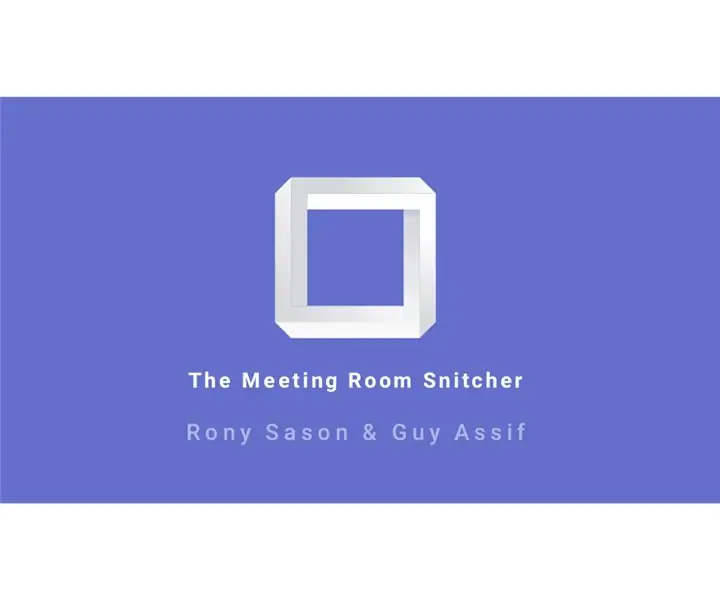
IDC2018IOT: Snitcher Bilik Mesyuarat: MASALAH yang kita ketahui, trend ruang kerja telah meningkat sejak beberapa tahun kebelakangan ini, bersama dengan teknologi canggih yang menentukan pilihan ruang kerja khusus yang sesuai dengan keperluan anda. antara ciri utama yang ditawarkan adalah
Dapatkan Kalendar Dari Microsoft Outlook 2000 ke Ipod Tanpa Perisian: 3 Langkah

Dapatkan Kalendar Dari Microsoft Outlook 2000 ke Ipod Tanpa Perisian: Dalam Instruksional ini, saya akan menunjukkan kepada anda cara mendapatkan kalendar dari Microsoft Outlook 2000 (atau versi apa pun yang tidak disokong oleh itunes) ke ipod anda (hanya yang menyokong penggunaan cakera) tanpa memuat turun perisian. Ada beberapa perkara yang saya ingin
